
Joseph Goodman
0
2979
574
Tyle e-maili, tak mało czasu. Czy czujesz się w ten sposób, jeśli chodzi o zarządzanie skrzynką odbiorczą Gmaila 3 Szybkie porady Gmaila, aby ułatwić korzystanie ze skrzynki odbiorczej 3 Szybkie porady Gmaila, aby ułatwić korzystanie ze skrzynki odbiorczej Gmail jest łatwy w użyciu, ale te wskazówki pomogą ci robić różne rzeczy nie wiedziałeś, że są możliwe. ?
Znalezienie ważnych wiadomości może być trudne, gdy skrzynka odbiorcza jest zalana. Ale dzięki prostym dostosowaniom ustawień i przydatnym narzędziom możesz uniknąć niepokoju w skrzynce odbiorczej Gmaila.
Wybierz styl
Gmail oferuje kilka różnych typów widoków skrzynki odbiorczej i każdy z nich można dostosować. Niezależnie od tego, czy chcesz najpierw zobaczyć najważniejsze wiadomości, czy te nieprzeczytane, Rodzaj skrzynki odbiorczej ustawienie Cię obejmuje.
The Domyślna typ skrzynki odbiorczej sortuje wiadomości e-mail według kategorii na karty. Jest to wygodny sposób na oddzielenie wiadomości społecznościowych, promocyjnych, aktualizacyjnych i forum od głównych. Możesz także włączyć lub wyłączyć zakładki.
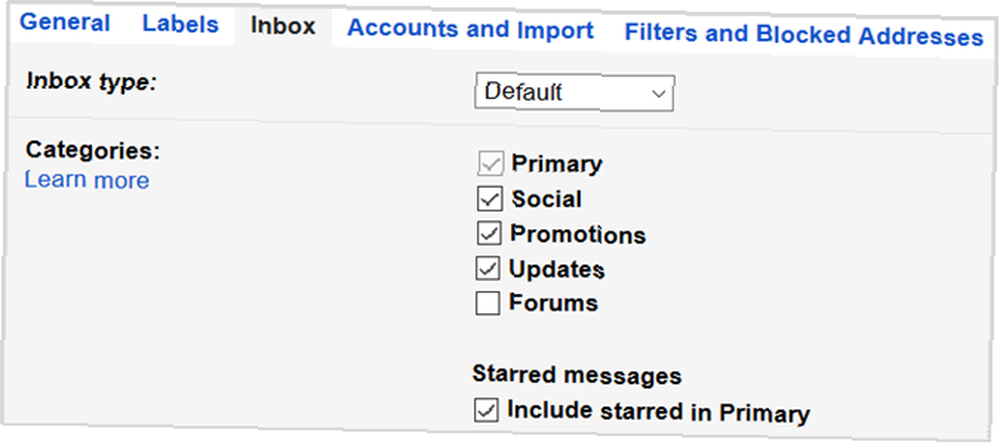
The Ważne po pierwsze Typ jest idealny do wyświetlania najpierw najbardziej krytycznych wiadomości. Tworzy to dwie sekcje; jeden z ważnymi wiadomościami na górze i jeden ze wszystkim pod spodem. Możesz również wybrać od 5 do 50 przedmiotów w każdym obszarze.
The Nieprzeczytane jako pierwsze i Najpierw gwiazda typy działają tak samo, jak typ Ważny pierwszy z dwoma sekcjami.
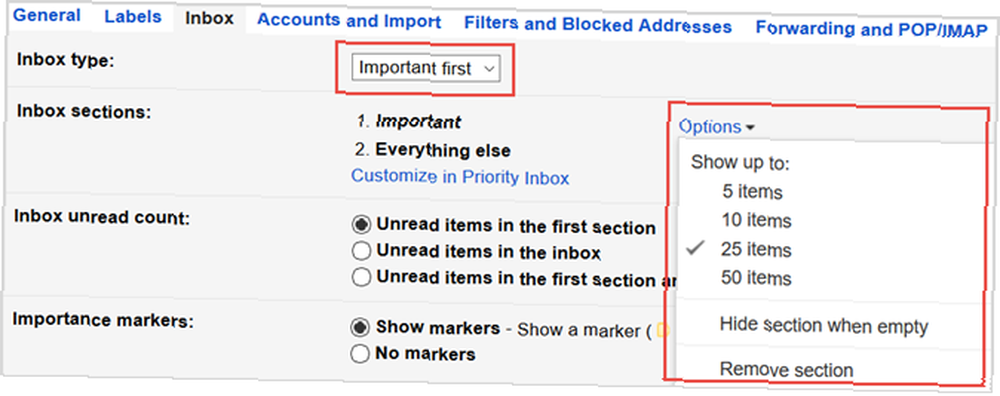
Aby dokonać wyboru, kliknij Ikona zębatki > Ustawienia > W pudełku. Następnie wybierz z Rodzaj skrzynki odbiorczej upuścić pudło.
Jeśli odczuwasz niepokój, czekając na wiadomość e-mail lub szukając takiej, której potrzebujesz, być może zmiana stylu skrzynki odbiorczej jest właściwym posunięciem.
Kontynuuj z priorytetami
Dzięki Gmailowi możesz łatwo ustalać priorytety swoich ważnych wiadomości. A jeśli wykonasz kilka prostych zmian, przyszłe wiadomości e-mail zostaną odpowiednio posortowane i oznaczone.
Priorytety
Innym stylem wykorzystującym sekcje jest Priorytety. Ten typ stawia najpierw ważne i nieprzeczytane wiadomości, drugą gwiazdkę, a następnie domyślnie wszystko inne na dole. Ale fajną cechą tego typu jest możliwość dostosowania sekcji do własnych potrzeb.
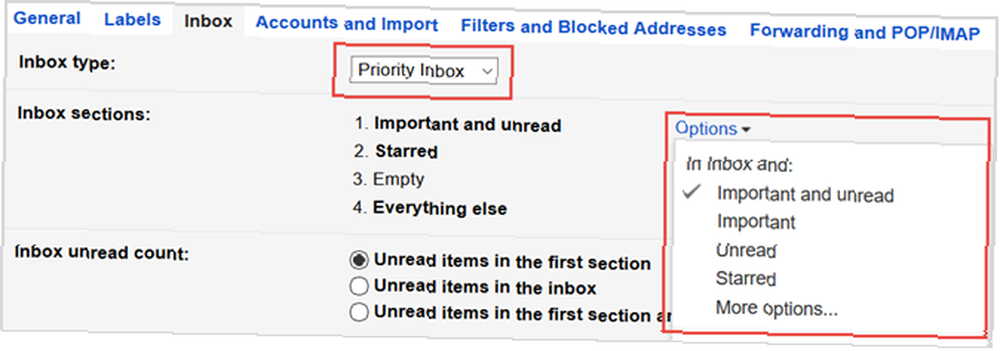
Na przykład, jeśli wolisz, aby najpierw były nieprzeczytane wiadomości, a następnie ważne, jest to prosta zmiana. Kolejną świetną funkcją Priorytetu jest to, że możesz dodać sekcję opartą na jednej ze swoich etykiet. Jest to przydatne, jeśli chcesz szybko przeglądać określone e-maile opatrzone etykietą.
Markery ważności
Sekcja Znaczniki ważności może być pomocna w określeniu, które wiadomości powinny być oznaczone jako takie. A jeśli używasz Priorytetowych skrzynek odbiorczych lub Ważnych pierwszych stylów, sprawdź te opcje.
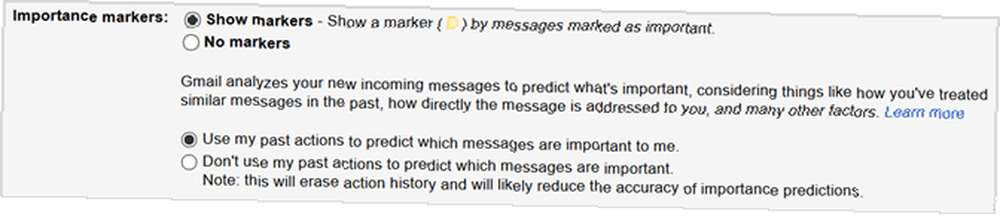
Gmail analizuje przychodzące wiadomości e-mail i odpowiednio je oznacza. Określenie obejmuje kilka czynników, w tym aktywność na podobnych wiadomościach i typowe słowa kluczowe w czytanych. Jeśli nie chcesz korzystać z tej funkcji przewidywania, możesz ją wyłączyć w ustawieniach.
Obie opcje można ustawić, wybierając Ikona zębatki > Ustawienia > W pudełku.
Więc jeśli priorytetem są e-maile priorytetowe, rozważ te opcje. Kiedy korzystasz z typu skrzynki odbiorczej priorytetowej i dostosowujesz swoje znaczniki ważności, zawsze będziesz mieć najważniejsze wiadomości na wyciągnięcie ręki.
Ołów Z Etykietami
Etykiety Gmaila Odkryj etykiety Gmaila i ostatecznie oswajaj swoją skrzynkę odbiorczą Odkryj etykiety Gmaila i wreszcie oswajaj swoją skrzynkę odbiorczą Istnieje wiele sposobów radzenia sobie z przeciążeniem poczty e-mail, ale jest jedna rzecz, której możesz nie używać: dobre stare etykiety Gmaila. są kluczem do zorganizowanej skrzynki odbiorczej. Jeśli skonfigurujesz etykiety, wiadomości będą automatycznie oznaczane przypisanymi tytułami i kolorami. Ułatwia to przeglądanie niektórych wiadomości e-mail oraz ich grupowanie.
W pewnym sensie etykiety można traktować jak foldery. Utworzona etykieta wyświetli się na liście skrzynki odbiorczej i będzie zawierać wszystkie wiadomości, które jej dotyczą. Możesz także zagnieżdżać etykiety pod innymi, podobnie jak koncepcja podfolderu.
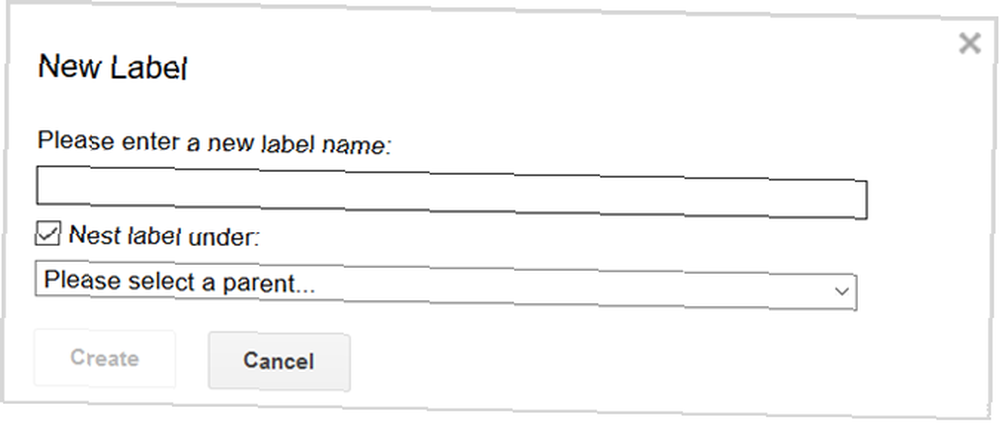
Możesz tworzyć, edytować, wyświetlać, ukrywać i usuwać etykiety, wybierając opcję Ikona zębatki > Ustawienia > Etykiety. Możesz zastosować i utworzyć nowe etykiety, gdy masz otwartą wiadomość e-mail, klikając ikonę etykiety. Możesz to również zrobić na ekranie głównym, jeśli zaznaczono jedną lub więcej wiadomości.
Wypełnij filtry
Funkcja filtrowania w Gmailu 5 filtrów Gmaila, aby pomóc ustalić priorytety i uporządkować skrzynkę odbiorczą 5 filtrów Gmaila, aby pomóc ustalić priorytety i uporządkować swoją skrzynkę odbiorczą Jakie filtry powinna mieć każda osoba w swoim arsenale, aby jej skrzynka odbiorcza była tak uporządkowana jak moja? Jestem tutaj, aby pomóc ci w rozpoczęciu konfiguracji pierwszych pięciu filtrów, lub… może być potężną bronią przeciwko poczuciu przytłoczenia. Podobnie jak funkcja reguł w Outlooku, możesz skonfigurować wyzwalacze do oznaczania, oznaczania, archiwizowania, oznaczania gwiazdką i innych wiadomości e-mail. Pozwala to wyświetlić lepiej zorganizowaną skrzynkę odbiorczą zaraz po jej otwarciu.
Możesz tworzyć, edytować i usuwać filtry wybierając Ikona zębatki > Ustawienia > Filtry i zablokowane adresy. Jeśli masz otwartą wiadomość e-mail, dla której chcesz skonfigurować filtr, po prostu wybierz więcej strzałek obok Odpowiadać przycisk i wybierz Filtruj wiadomości w ten sposób. Możesz to również zrobić z głównego ekranu skrzynki odbiorczej, używając pól wyboru do oznaczania wiadomości e-mail.
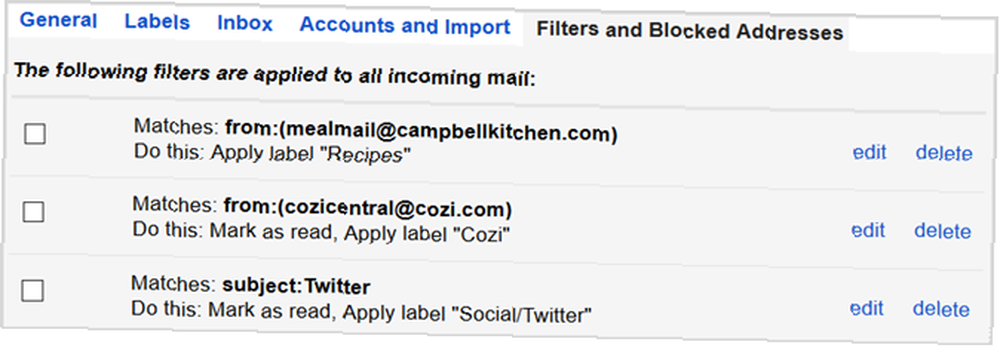
Kiedy pojawi się wyskakujące okno filtra, wybierzesz opcje filtrowania. Najpierw wybierz typy wiadomości, które chcesz filtrować. Jako przykłady możesz wybrać, aby wszystkie wiadomości od określonego odbiorcy, zawierające określone słowo w temacie lub treści wiadomości, lub te, które mają załącznik.
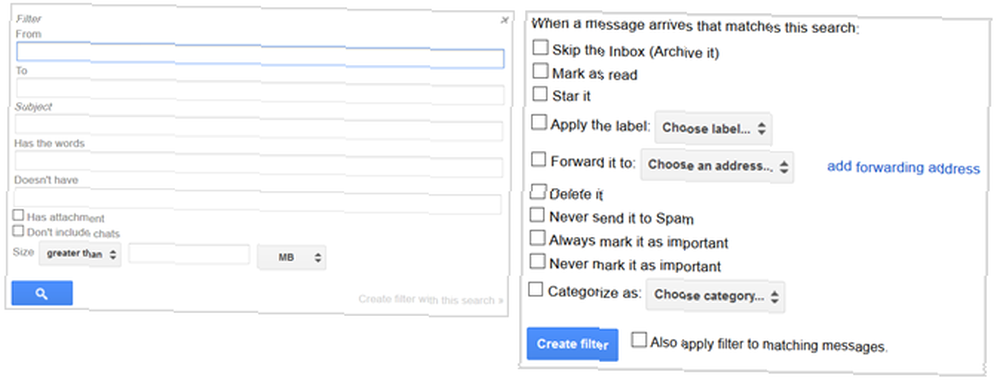
Następnie klikniesz Utwórz filtr za pomocą tego wyszukiwania i wybierz działania, które chcesz podjąć. Możesz wybrać więcej niż jedną akcję, na przykład zastosować etykietę, oznaczyć ją jako ważną i podzielić ją na kategorie.
Poruszaj się szybko za pomocą skrótów
15 zip Przydatne skróty Gmaila, o których mogłeś zapomnieć O 15 Przydatne skróty Gmaila, o których mogłeś zapomnieć Dla tych, którzy korzystają z interfejsu internetowego Gmaila, te skróty klawiaturowe natychmiast zwiększą Twoją wydajność. i szybko reagując na wiadomości, przydatne mogą być skróty klawiaturowe. Najpierw upewnij się, że masz włączoną opcję, wybierając opcję Ikona zębatki > Ustawienia > Generał > Skróty klawiszowe.
Możesz używać wielu skrótów klawiaturowych do tworzenia wiadomości, formatowania tekstu, wykonywania działań i nawigacji. Umożliwia to szybsze zarządzanie skrzynką odbiorczą i obsługę jej. Oto tylko niektóre z typowych skrótów, które mogą ci pomóc, ale możesz także odwiedzić Pomoc Gmaila, aby uzyskać pełną listę:
- Napisz wiadomość e-mail: do
- Odpowiedź na wiadomość e-mail: R
- Prześlij dalej maila: fa
- Usuń wiadomość e-mail: #
- Oznacz jako przeczytane: Przesunięcie + ja
- Oznacz jako ważne: + lub =
- Przejdź do etykiety: G + L
- Przejdź do skrzynki odbiorczej: G + I
Cel aplikacji
Chociaż Gmail ma przydatne funkcje ułatwiające sprawne przechodzenie przez skrzynkę odbiorczą, możesz także skorzystać z wygodnej aplikacji.
Bumerang dla Gmaila
Aby zaplanować wysyłanie wiadomości e-mail w późniejszym terminie Zaplanuj swoje wiadomości w Gmailu za pomocą Boomerang Zaplanuj swoje wiadomości w Gmailu za pomocą Boomerang Baydin (firma stojąca za Boomerang) właśnie ogłosiła, że użytkownicy mogą zmienić harmonogram wiadomości w Gmailu po ich wcześniejszym zaplanowaniu. i otrzymując pomocne przypomnienia, Boomerang dla Gmaila jest doskonałym narzędziem. Gdy masz czas usiąść i napisać wiadomość e-mail, ale nie chcesz, aby została ona natychmiast wysłana, ta aplikacja jest wygodna. A jeśli chcesz sprawdzić wiadomość w innym momencie, skonfiguruj sprytne przypomnienie.
Boomerang dla Gmaila ma również funkcję przypominania o wiadomości, jeśli nie otrzymasz odpowiedzi od odbiorcy. Ta funkcja ułatwia wysyłanie wiadomości e-mail i ułatwia samodzielne zapamiętanie.
Skrzynka odbiorcza przez Gmaila
Inbox by Gmail to kolejna aplikacja, która może pomóc Ci z twoją skrzynką odbiorczą 10 Super wydajne sposoby Inbox by Gmail oszczędza czas 10 Super wydajne sposoby Inbox by Gmail oszczędza czas Inbox by Gmail to najnowsze podejście Google do organizacji i zarządzania pocztą e-mail. Może dać ci prostszy obieg wiadomości e-mail. Dowiedz się, czy Inbox by Gmail może być dla Ciebie lepszym wyborem. . To niezależne narzędzie pochodzi z Gmaila Google, aby ułatwić zarządzanie wiadomościami. Możesz przekształcić wiadomości e-mail w zadania do wykonania, użyć spreparowanych odpowiedzi, tworzyć przypomnienia i odkładać wiadomości na później.
Gdy po raz pierwszy zalogujesz się do skrzynki odbiorczej przez Gmaila, zobaczysz, że będą tam wszystkie etykiety utworzone w Gmailu. I zauważysz świetną funkcję sortowania wiadomości przychodzących, zwaną pakietami.
Podobnie jak kategorie w Gmailu dla wiadomości społecznościowych, promocyjnych i na forum, aplikacja zawiera kilka innych. Twoje podróże, zakupy i wiadomości e-mail dotyczące finansów również zostaną podzielone na kategorie. Wszystko to sprawia, że przeglądanie skrzynki odbiorczej jest dziecinnie proste.
Jeśli więc chcesz uzyskać dodatkową pomoc w organizowaniu, planowaniu i zapamiętywaniu, wypróbuj przydatne narzędzie.
Jak sobie radzić z niepokojem w skrzynce odbiorczej?
Nie musisz tracić czasu na kontrolowanie skrzynki odbiorczej Gmaila Odzyskaj kontrolę nad swoją skrzynką odbiorczą za pomocą tych 5 porad dotyczących zarządzania Gmailiem Odzyskaj kontrolę nad swoją skrzynką odbiorczą za pomocą tych 5 porad dotyczących zarządzania Gmailem Wszyscy wiemy, że obecnie trudno jest przetrwać lub zarządzać swoimi sprawami bez e-maila. W rzeczywistości większość osób ma do zarządzania dwie lub trzy wiadomości e-mail, więc bez dobrego opanowania wiadomości e-mail… A kto w dzisiejszych czasach ma czas do stracenia? Te pomocne wskazówki mogą złagodzić stres związany z zalaniem skrzynki odbiorczej.
Czy masz skuteczny proces lub przydatne narzędzie do zarządzania skrzynką odbiorczą Gmaila? Jeśli tak, daj nam znać w komentarzach poniżej!
Zdjęcie: alphaspirit przez Shutterstock.com











